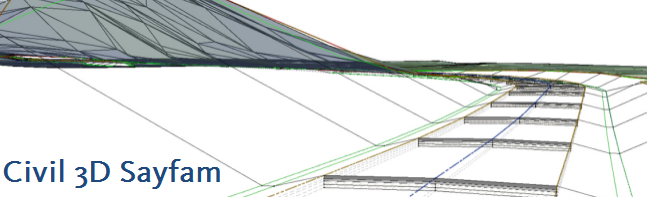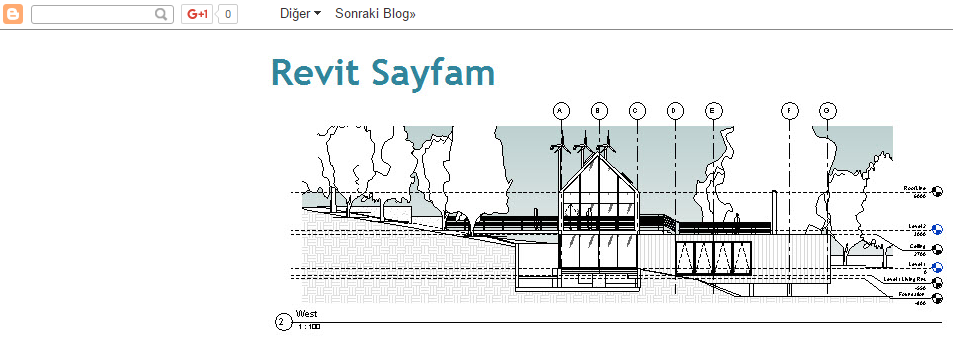Prota Bilgisayar adına Civil 3D 2010 yenilikleri ile ilgili eğitim videoları hazırladım. Aşağıdaki videoların tamamını Prota Bilgisayar'ın web sitesinden izleyebilir veya indirebilirsiniz. Sayfaya ulaşmak için tıklayın...
1 - Application Menü
2 - Quick Access Komut Çubuğu
3 - Ribbon'un Temel Yapısı
4 - Ribbon'un Çalışma Mantığı
5 - InfoCenter
6 - İpuçları
7 - Nesne Özellikleri
8 - Prospector’dan Nesne Seçimi Yapma
9 - Güzergah Tipleri
10 - Offset Güzergahların Oluşturulması
11 - Offset Güzergahların Düzenlenmesi
12 - Genişlemeler
13 - Genişlemelerin Düzenlenmesi
14 - Güzergah Maskeleme
15 - Etiket Çizgileri
16 - Profil ve Kesit Etiketlerinin Kaydırılması
17 - Bant Etiketlerinin Düzenlenmesi
18 - Nesneleri Görünümlerde Görüntüleme
19 - Profillerin Taranması
20 - Profillerin Kilitlenmesi
21 - Üç Kollu Kavşak Tasarımı
22 - Dönüş Şeritli Kavşak Tasarımı
23 - Mevcut Geometri ile Kavşak Tasarımı
24 - Kavşağın Düzenlenmesi
14 Temmuz 2009
9 Temmuz 2009
Civil 3D 2010’da "Import Google Earth Mesh" Komutunun Çalışmaması Sorunu
Ribbonun Insert sekmesindeki Import panelinde yer alan Google Earth-Google Earth Mesh komutunu çalıştırdığınızda komut satırında “_AeccImportGEMesh Unknown command "AECCIMPORTGEMESH". Press F1 for help” uyarısı geliyor ve komut çalışmıyor.

Komutu çalıştırmak için komut satırında IMPORTGEMESH yazıp Enter tuşuna basın.
Ayrıca komutun butondan çalışmasını sağlamak için komut satırında CUI yazıp Enter’layın. “Customize User Interface” başlıklı diyalog kutusu gelecektir. Sol kısımda Ribbon-Panels-Civil 3D Insert Import-Row 1-Sub-Panel 1-Row 3-Google Earth-Google Earth Mesh yazısını seçin.

Google Earth Mesh yazısını seçtiğinizde sağ tarafta gelen Properties bölümünde Command-Macro kısmındaki ^C^C_AeccImportGEMesh yazısını ^C^C_ImportGEMesh şeklinde değiştirin. OK deyip komutu sonlandırın.

Komutu artık "Google Earth Mesh" butonundan da çalıştırabilirsiniz.

Komutu çalıştırmak için komut satırında IMPORTGEMESH yazıp Enter tuşuna basın.
Ayrıca komutun butondan çalışmasını sağlamak için komut satırında CUI yazıp Enter’layın. “Customize User Interface” başlıklı diyalog kutusu gelecektir. Sol kısımda Ribbon-Panels-Civil 3D Insert Import-Row 1-Sub-Panel 1-Row 3-Google Earth-Google Earth Mesh yazısını seçin.

Google Earth Mesh yazısını seçtiğinizde sağ tarafta gelen Properties bölümünde Command-Macro kısmındaki ^C^C_AeccImportGEMesh yazısını ^C^C_ImportGEMesh şeklinde değiştirin. OK deyip komutu sonlandırın.

Komutu artık "Google Earth Mesh" butonundan da çalıştırabilirsiniz.
Kaydol:
Kayıtlar (Atom)